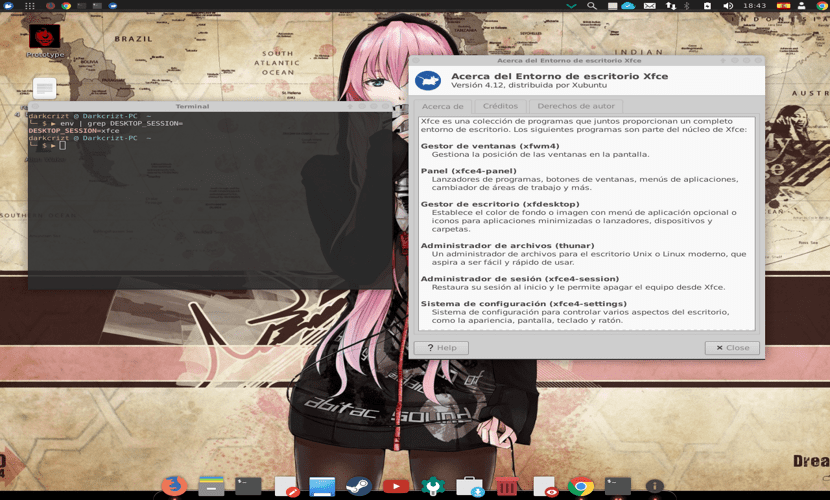
वर्तमान दिन हम देखेंगे कि हमारे सिस्टम में एक से अधिक डेस्कटॉप वातावरण कैसे हैं। यह लेख नए लोगों और नए लोगों के उद्देश्य से है। जो कार्यक्षमता के साथ-साथ सिस्टम पर कुछ डेस्कटॉप वातावरणों की स्थापना में रुचि रखते हैं।
क्योंकि एक ब्लॉग रीडर ने हमसे पूछा था कि आप अपने सिस्टम पर एक से अधिक डेस्कटॉप वातावरण कैसे रख सकते हैं, ठीक है, यहाँ बिना किसी उपद्रव के यह कैसे करना है।
डेस्कटॉप वातावरण स्थापित करना
पहली बात हमें करनी है पता है कि हमारे पास डेस्कटॉप वातावरण क्या है और वहाँ से हम मार्ग का पता कर सकते हैं ताकि बाद में निर्भरता की समस्या न हो।
हमारे द्वारा उपयोग किए जाने वाले डेस्कटॉप वातावरण को जानने के लिए, टर्मिनल में निम्न कमांड टाइप करना पर्याप्त है:
env | grep DESKTOP_SESSION=
जिस हमें इसके समान कुछ प्रतिक्रिया मिलेगी (मेरे मामले में यह मुझे बताता है कि मैं XFCE का उपयोग कर रहा हूं):
DESKTOP_SESSION=xfce
अब से हम यह जानने जा रहे हैं कि हम किस लॉगिन मैनेजर को संभालते हैं और यह कुछ ऐसा है जिसे हमें इस पैकेज पर ध्यान देना है क्योंकि इसकी निर्भरता आमतौर पर टूट जाती है।
तो आपका कहना है कि किसी भी एक डेस्कटॉप वातावरण का उपयोग करें या आपके पास पहले से ही उपयोग जारी रखना है।
व्यक्तिगत रूप से, मैं वास्तव में एसडीएम या जीडीएम को पसंद करता हूं। अब से आप अपनी पसंद के किसी भी डेस्कटॉप वातावरण की स्थापना के साथ शुरू कर सकते हैं। यह महत्वपूर्ण है कि आप ध्यान रखें कि आपके द्वारा इंस्टॉल किए गए लगभग सभी डेस्कटॉप वातावरण आपको उनके लॉगिन प्रबंधक की स्थापना और सक्रियण की पेशकश करेंगे।
KDE स्थापना
यहां से, इंस्टॉलेशन ऑर्डर स्वतंत्र है, मैं बस उन लोगों के साथ शुरू करता हूं जो मुझे पसंद हैं।
मेरे मामले में मेरे पास एक्सएफसीई है और मैं केडीई स्थापित करने जा रहा हूं।
यहां हमारे पास दो संभावित सुविधाएं हैं। पहला "स्वच्छ" वातावरण स्थापित करना है इसलिए इसे कॉल करने के लिए क्योंकि यह केवल हमारे सिस्टम में केडीई के संचालन के लिए "न्यूनतम आवश्यक" पैकेज स्थापित करेगा।
स्थापना टर्मिनल में टाइप करके की जाती है:
sudo apt-get install plasma-desktop
अब दूसरी विधि कुबंटु अनुकूलन सेटिंग्स के साथ केडीई प्लाज्मा वातावरण को स्थापित करने के लिए है, यह विधि अतिरिक्त पैकेज और एप्लिकेशन स्थापित करेगी जिसके साथ हमारे पास अधिक व्यक्तिगत वातावरण है।
इसके लिए हमें निम्नलिखित भंडार जोड़ना होगा:
sudo add-apt-repository ppa:kubuntu-ppa/backports
एक बार रिपॉजिटरी जोड़ दिए जाने के बाद, हम पैकेज और रिपॉजिटरी के साथ अपनी सूची अपडेट करते हैं:
sudo apt-get update sudo apt dist-upgrade sudo apt install kubuntu-desktop
स्थापना के अंत में, बस उपयोगकर्ता सत्र बंद करें और उस वातावरण का चयन करें जिसके साथ आप लॉगिन प्रबंधक में अपना उपयोगकर्ता सत्र शुरू करना चाहते हैं। यद्यपि यह सिस्टम को पुनरारंभ करने के लिए अनुशंसित है।
दालचीनी स्थापना
एक और वातावरण जिसे आप काफी सरलता से स्थापित कर सकते हैं दालचीनी जो लिनक्स मिंट डेस्कटॉप वातावरण है।
आप टर्मिनल में निम्न कमांड निष्पादित करके इसे स्थापित कर सकते हैं:
sudo apt install cinnamon-desktop-environment
अंत में आप उपयोगकर्ता सत्र को बंद कर देते हैं या इसका उपयोग शुरू करने के लिए अपने सिस्टम को पुनरारंभ करते हैं।
सूक्ति शैल स्थापना (सूक्ति ३)

यदि आप उबंटू के स्वाद के उपयोगकर्ता हैं या एक अलग डेस्कटॉप वातावरण के साथ व्युत्पन्न हैं। जैसा कि आप जानते हैं कि गनोम शेल मुख्य उबंटू शाखा में डिफ़ॉल्ट डेस्कटॉप वातावरण है।
इसलिए, इसकी स्थापना पहले स्थापित की जा सकती है:
sudo apt install tasksel
और बाद में हम डेस्कटॉप वातावरण को स्थापित करते हैं:
sudo tasksel install ubuntu-desktop
इसकी स्थापना के दौरान आपसे पूछा जाएगा कि क्या आप इसके GDM लॉगिन प्रबंधक को स्थापित और सक्रिय करना चाहते हैं।
नोट: आपको पता होना चाहिए कि ग्नोम शेल, दालचीनी और मेट दोनों ऐसे वातावरण हैं जो गनोम कोड से पैदा हुए थे और वे कुछ निर्भरता को साझा करते हैं। तो जब आप इनमें से किसी को भी अनइंस्टॉल करने जाएंगे।
यह अनुशंसा की जाती है कि आपके पास एक और डेस्कटॉप वातावरण है जो उनकी निर्भरता का उपयोग नहीं करता है। सिफारिश करने वाले केडीई या एक्सएफसीई हो सकते हैं।
मेट स्थापना
मेट एक डेस्कटॉप वातावरण है जिसका उद्देश्य गनोम 2 की कार्यक्षमता को संरक्षित करना है, इसलिए कई उपयोगकर्ता जो इस वातावरण को जानते हैं वे इस वातावरण का उपयोग करके इसे पसंद करते हैं।
इसे स्थापित करने के लिए, बस टर्मिनल में दौड़ें:
sudo apt install tasksel sudo tasksel install ubuntu-mate-desktop
इसकी स्थापना के दौरान आपसे पूछा जाएगा कि क्या आप इसके लाइटमाड लॉगिन प्रबंधक को स्थापित और सक्रिय करना चाहते हैं।
LXDE इंस्टॉलेशन

LXDE यह एक हल्का डेस्कटॉप वातावरण है जो उपयोगकर्ता को सुलभता और सरलता की उपेक्षा किए बिना, स्वच्छ और कार्यात्मक डेस्कटॉप की पेशकश करने में संसाधनों के न्यूनतम उपयोग के लिए डिज़ाइन किया गया है।
यहां हम इसे स्थापित करने के दो तरीके चुन सकते हैं।
इसके संचालन और अनुकूलन के लिए न्यूनतम घटकों के साथ स्वच्छ स्थापना उपयोगकर्ता की जिम्मेदारी है।
sudo apt-get install lxde
दूसरा लुबंटू (उबंटू स्वाद) विन्यास के साथ है जिसमें सिस्टम अनुकूलन उपकरण शामिल हैं।
sudo apt-get install lubuntu-desktop
XFCE स्थापना
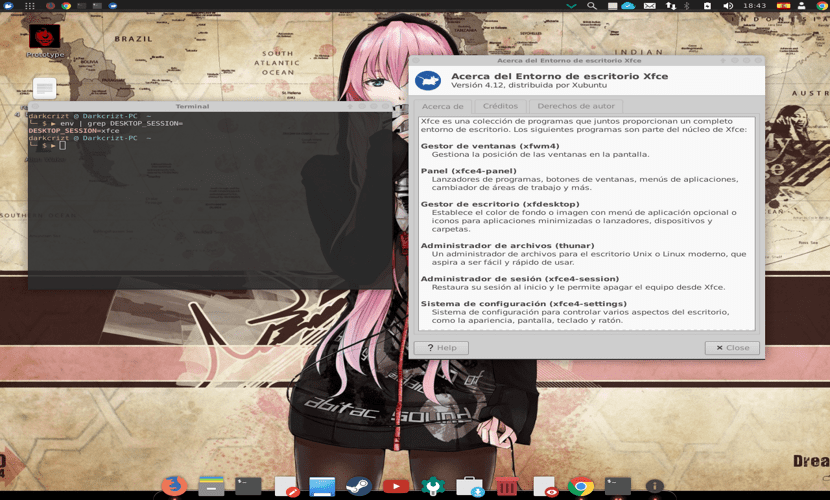
अंत में, हम XFCE भी स्थापित कर सकते हैं जो Xubuntu (उबंटू स्वाद) में प्रयोग किया जाता है और जैसे कि LXDE डेस्कटॉप वातावरण में से एक है जो इतने सारे सिस्टम संसाधनों का उपभोग नहीं करता है।
उसी तरह हमारे पास एक साफ स्थापना है:
sudo apt install xfce4
या Xubuntu सेटिंग्स के साथ स्थापना
sudo apt install tasksel sudo tasksel install xubuntu-desktop
बहुत अच्छी व्याख्या। लेख के लिए बहुत बहुत धन्यवाद।